在我们平常的电脑使用中,我们经常会运用到系统自带的记事本来记录各种事情,其实就是我们日常使用的txt文档。但是近期有部分Win11小伙伴们遇到了记事本打不开并提示无法启动此应用程序的情况,那么遇到这种问题应该怎么办呢?下面就和小编一起来看看有什么解决方法吧。
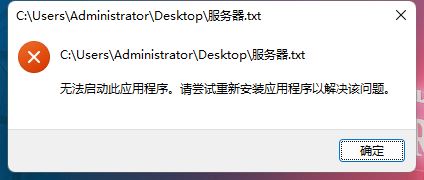
Win11记事本无法启动解决方法如下:
1、首先,按键盘上的 Win + X 组合键,或右键点击任务栏上的Windows开始图标,在打开的隐藏菜单项中,选择设置。
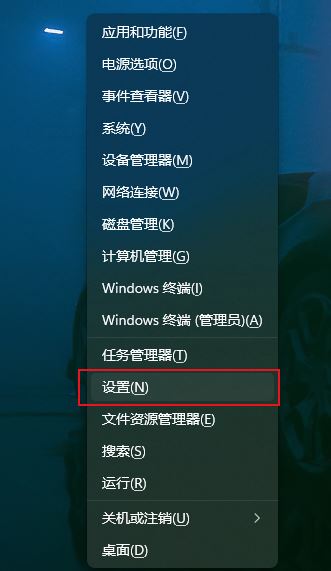
2、或者点击电脑下方导航条右键也可显示任务栏设置。
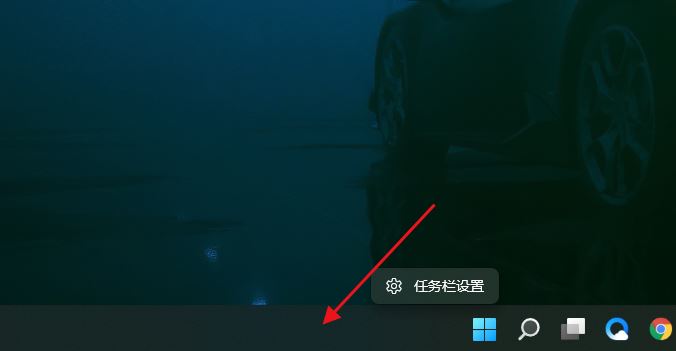
3、来到应用菜单,点击应用和功能的选项,在应用列表中定位到出现无法打开的应用名称,点击右侧后面的三点图标,在菜单中选择高级选项。
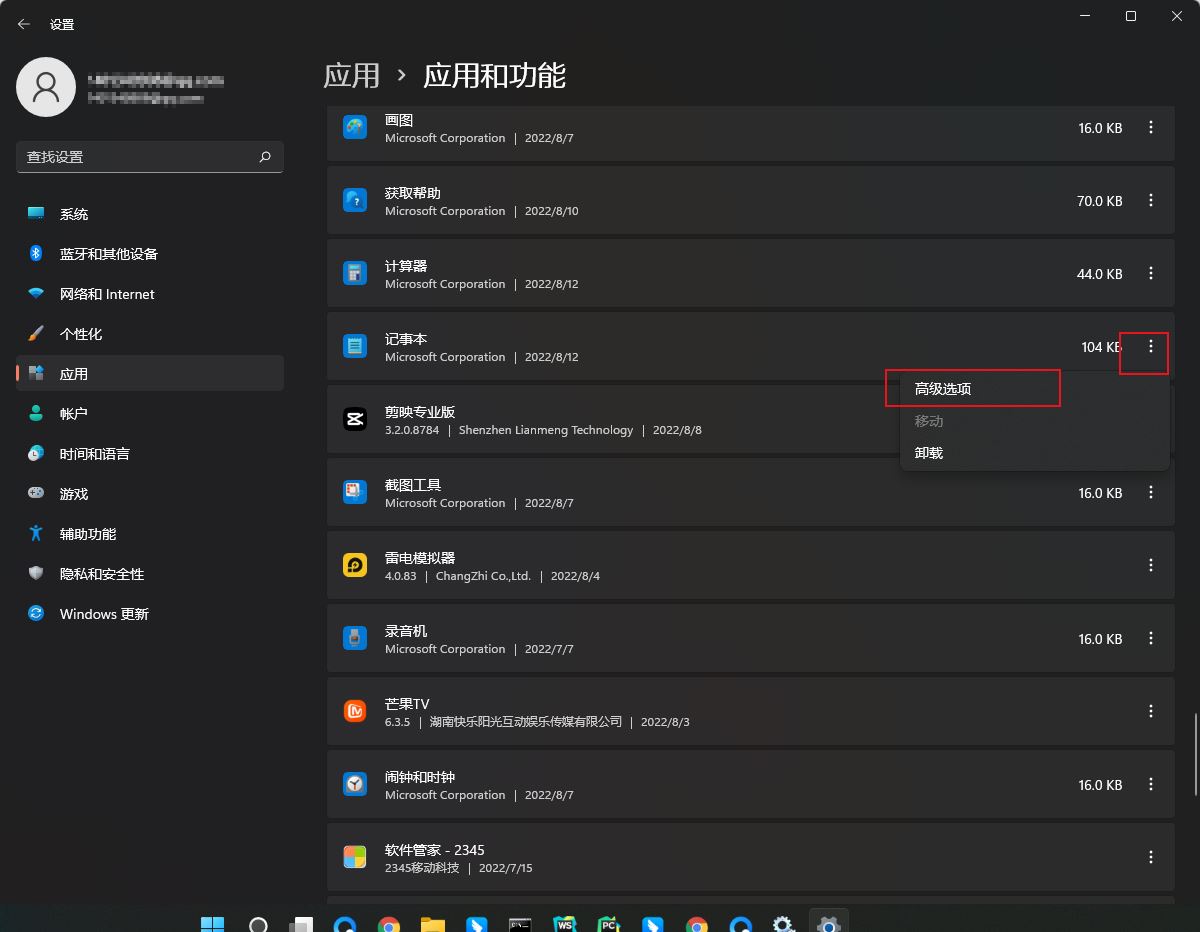
4、找到重置栏目,点击下面的修复按钮即可。
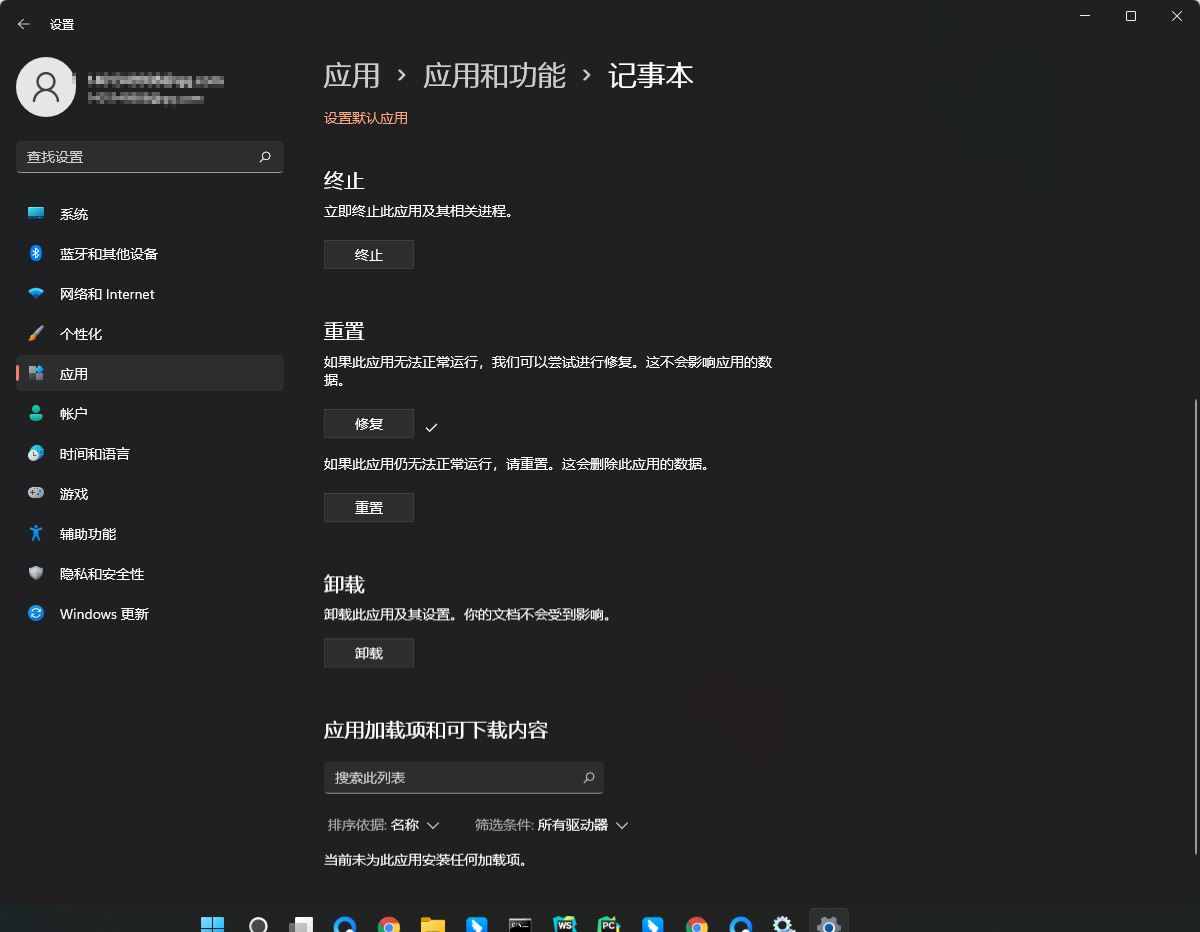
5、如果修复无效,文件还是打不开,点击重置即可完全恢复。

